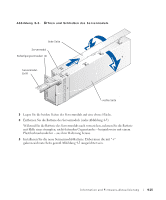Dell PowerEdge 1655MC Information and Firmware Update - Page 82
Aktualisieren der Laufzeit-Komponente, Suchen Sie die Datei
 |
View all Dell PowerEdge 1655MC manuals
Add to My Manuals
Save this manual to your list of manuals |
Page 82 highlights
www.dell.com | support.dell.com 7 Suchen Sie die Datei loaderxxx.bix, wobei xxx der Version der Loader-Komponente entspricht. 8 Klicken Sie auf Send (Senden), um die Datei herunterzuladen. Der Download dauert ungefähr 10 Sekunden. 9 Nachdem der Download abgeschlossen ist, drücken Sie die Taste (Kleinbuchstabe L), um die Loader-Komponente zu aktualisieren. 10 Nachdem die Aktualisierung beendet ist, stellen Sie die Baud-Rate des RemoteSystems auf 9600 um (siehe "Einrichten der Baud-Rate zur seriellen Verbindung für das Remote-System"). 11 Zur Aktualisierung weiterer Komponenten drücken Sie eine beliebige Taste um fortzufahren und gehen Sie zu "Aktualisieren der Diagnose-Komponente" oder "Aktualisieren der Laufzeit-Komponente". Wenn Sie keine weiteren Komponenten aktualisieren möchten, entfernen Sie das Netzwerk-Switch-Modul und setzen Sie den Jumper auf die Steckerpositionen 1 und 2 zurück (Standard). HINWEIS: Wenn Sie den Jumper nicht auf die Steckerpositionen 1 und 2 zurücksetzen, können Sie die ERA/MC-Konsolenumleitung für die Anmeldung in das Netzwerk-SwitchModul nicht verwenden. Aktualisieren der Laufzeit-Komponente HINWEIS: Die Laufzeit-Komponente kann entweder durch die Verwendung des Adapterkabels von RJ-11 zu seriell oder durch den Uplink-Port 10/100/1000 BASE-T aktualisiert werden. Es wird empfohlen, die Laufzeit-Komponente zu aktualisieren, indem die mit dem Remote-System (TFTP-Server) verbundenen Uplink-Ports verwendet werden. Nähere Informationen zur Aktualisierung der Switch-ModulFirmware finden Sie in der Dokumentation zum Netzwerk-Switch-Modul. Führen Sie folgende Schritte durch, um die Switch-Modul-Firmware unter Verwendung des Adapterkabels von RJ-11 zu seriell zu aktualisieren. 1 Mit dem Adapterkabel von RJ-11 zu seriell, welches an das Netzwerk-Switch-Modul angeschlossen ist, setzen Sie das Switch-Modul zurück, indem Sie das Switch-Modul herausnehmen und es danach wieder einsetzen. 2 Drücken Sie unter POST die Taste , um in den Diagnosemodus zu gelangen. Wenn Sie zu lange warten und Ihr Betriebssystem mit dem Laden beginnt, warten Sie bis das System den Ladevorgang beendet hat und wiederholen Sie Schritt 1 und Schritt 2. 4-12 Information und Firmware-Aktualisierung